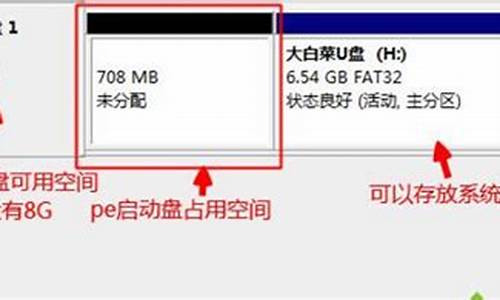大家好,很高兴有机会和大家一起探讨win7 wifi热点的问题。我将用专业的态度回答每个问题,同时分享一些具体案例和实践经验,希望这能对大家有所启发。
1.win7系统虚拟wifi热点怎么用?win7设置虚拟wifi热点教程
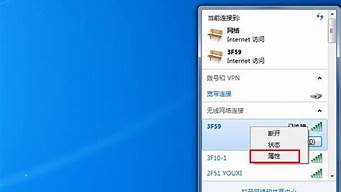
win7系统虚拟wifi热点怎么用?win7设置虚拟wifi热点教程
win7系统自带有虚拟WiFi和SoftAP(即虚拟无线AP),可以让电脑变成无线路由器,实现共享上网,节省网费和路由器购买费,而且比其它软件都方便,稳定,网速好。那么win7系统虚拟wifi热点怎么用?小编小编以笔记本win7旗舰版系统为例,向大家介绍win7设置虚拟wifi热点教程,感兴趣的用户不妨一起看看。
1、以管理员身份运行命令提示符:“开始”---在搜索栏输入“cmd”----右键以“管理员身份运行”;
2、启用并设定虚拟WiFi网卡:运行命令:netshwlansethostednetworkmode=allowssid=wuminPCkey=wuminWiFi(注意:上边命令ssid后红字为网络名称,自己随便命名,比如wuminPC可改为MyWiFi等等;
3、然后再打开“网络和共享中心”--“更改适配器设置”看看是不是多了一项,若果有多出的这一项“MicrosoftVirtualWiFiMiniportAdapter”,那么说明你前边的设置是正确的;
4、开启成功,网络连接中会多出一个网卡为“MicrosoftVirtualWiFiMiniportAdapter”的无线。为方便起见,将其重命名为虚拟WiFi。若没有,只需更新无线网卡驱动就OK了。
5、设置Internet连接共享:在“网络连接”窗口中,右键单击已连接到Internet的网络连接,选择“属性”→“共享”,勾上“允许其他······连接(N)”并选择“虚拟WiFi”。
6、确定之后,提供共享的网卡图标旁会出现“共享的”字样,表示“宽带连接”已共享至“虚拟WiFi。
7、开启无线网络:继续在命令提示符中运行:netshwlanstarthostednetwork当然可以新建一个记事本文件复制:netshwlanstarthostednetwork然后另存为:启动WIFI热点.bat下次开机的时候只需要以“管理员身份运行”就启动了;
8、至此,虚拟WiFi的红叉叉消失,WiFi基站已组建好,主机设置完毕。,iphone,touch,笔记本,带WiFi模块的手机等子机搜索到无线网络wuminPC,输入密码wuminWiFi,就能共享上网啦!网络名称和密码可以按照自己喜欢的写。
上述就是win7设置虚拟wifi热点教程,用这种方法建立的无线网络,比使用connetify要稳定,简单,而且网速好。省下一笔可观的费用。
今天关于“win7 wifi热点”的探讨就到这里了。希望大家能够更深入地了解“win7 wifi热点”,并从我的答案中找到一些灵感。